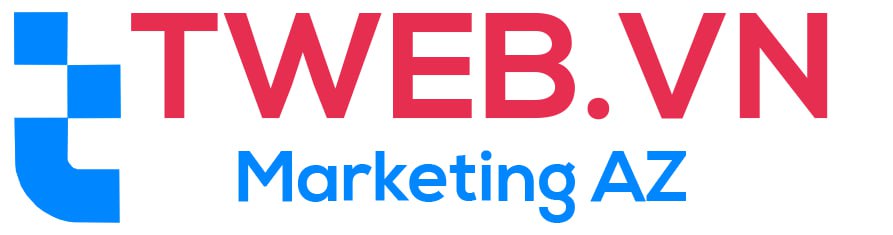Blog
Symbol là gì? Cách chèn ký tự đặc biệt trong Photoshop
Symbol là một phần quan trọng trong thiết kế đồ họa, giúp tăng tính trực quan và biểu đạt ý tưởng một cách dễ dàng. Bài viết này sẽ giúp bạn hiểu rõ symbol là gì, cùng với cách chèn ký tự đặc biệt trong Photoshop để nâng cao chất lượng thiết kế của bạn.
Symbol là gì?
Trong ngữ cảnh thiết kế đồ họa, “symbol” (ký hiệu) được hiểu là một hình ảnh, biểu tượng hoặc ký tự đại diện cho một ý nghĩa cụ thể hoặc một khái niệm. Symbols thường được sử dụng để truyền tải thông điệp một cách nhanh chóng và hiệu quả, giúp người xem dễ dàng nhận diện và hiểu nội dung.
Ví dụ, các biểu tượng như trái tim thường đại diện cho tình yêu, hoặc biểu tượng nút “play” thường đại diện cho việc phát video. Việc sử dụng symbols giúp làm cho thiết kế trở nên sinh động và thu hút hơn, đồng thời tiết kiệm không gian và thời gian trong việc truyền đạt thông điệp.
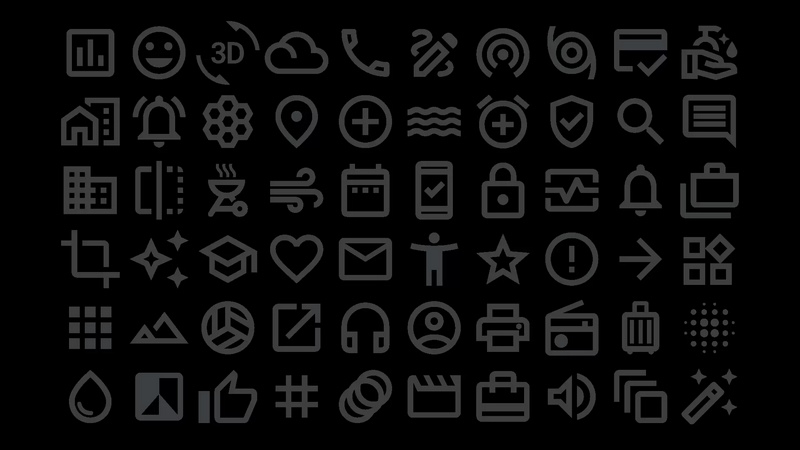
Tại sao symbol quan trọng trong thiết kế?
Symbols đóng vai trò quan trọng trong thiết kế đồ họa vì nhiều lý do:
- Truyền tải thông điệp nhanh chóng: Symbols giúp người xem dễ dàng nhận diện ý tưởng hoặc thông điệp mà không cần phải đọc nhiều văn bản.
- Tăng tính trực quan: Việc sử dụng symbols giúp tăng tính thẩm mỹ cho thiết kế, làm cho nó trở nên thu hút hơn.
- Tạo sự nhất quán: Việc sử dụng các symbols nhất quán trong thiết kế giúp xây dựng thương hiệu mạnh mẽ và dễ nhớ.
- Giúp tiết kiệm không gian: Symbols giúp biểu đạt ý tưởng mà không chiếm quá nhiều không gian, điều này rất quan trọng trong thiết kế đồ họa.
Các loại symbol phổ biến
Có nhiều loại symbols khác nhau, dưới đây là một số loại phổ biến thường được sử dụng trong thiết kế:
- Biểu tượng thương hiệu (Brand Logo): Là một phần quan trọng của thương hiệu, giúp người tiêu dùng nhận diện thương hiệu ngay lập tức.
- Biểu tượng xã hội (Social Icons): Các biểu tượng như Facebook, Twitter, Instagram giúp người dùng dễ dàng kết nối với các trang mạng xã hội.
- Biểu tượng chức năng (Functional Icons): Các biểu tượng như nút “play”, “pause”, hoặc “download” giúp người dùng hiểu rõ chức năng mà các nút đó cung cấp.
- Biểu tượng cảm xúc (Emoji): Sử dụng trong giao tiếp trực tuyến, giúp truyền tải cảm xúc và ý nghĩa một cách nhanh chóng và sinh động.
Cách chèn ký tự đặc biệt trong Photoshop
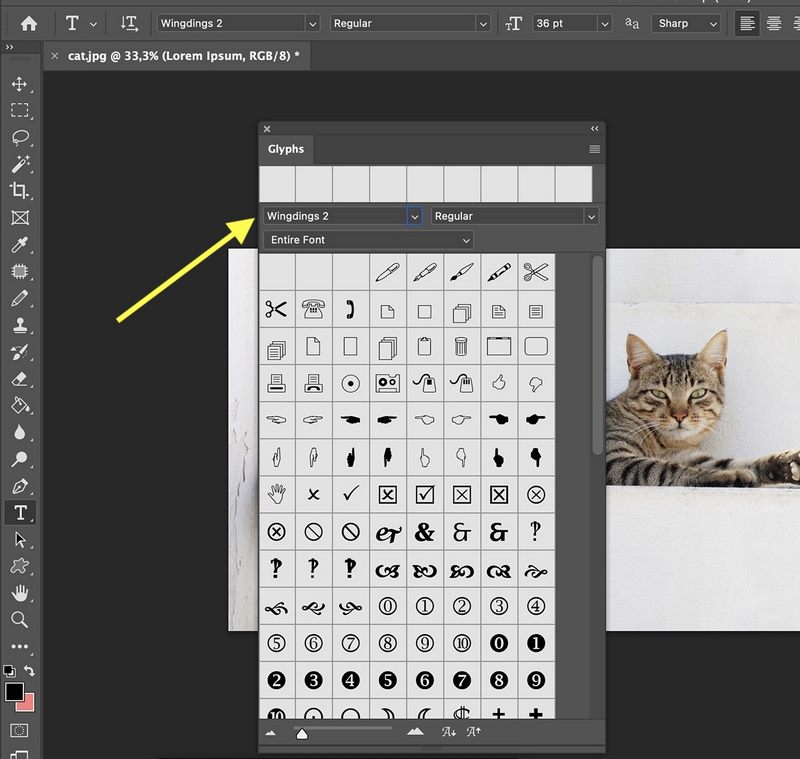
Photoshop là một phần mềm thiết kế đồ họa mạnh mẽ, cho phép bạn tạo ra các thiết kế đẹp mắt với sự hỗ trợ của nhiều ký tự đặc biệt. Dưới đây là hướng dẫn chi tiết cách chèn ký tự đặc biệt trong Photoshop:
Bước 1: Mở tài liệu Photoshop
Khởi động Photoshop và mở tài liệu mà bạn muốn chèn ký tự đặc biệt. Bạn có thể tạo một tài liệu mới hoặc mở một tài liệu đã có sẵn.
Bước 2: Chọn công cụ Text
Trên thanh công cụ bên trái, chọn công cụ Text (T) để bắt đầu tạo văn bản. Bạn có thể nhấp vào nơi mà bạn muốn thêm văn bản trong tài liệu.
Bước 3: Nhập văn bản
Nhập văn bản mà bạn muốn hiển thị. Nếu bạn chỉ muốn thêm ký tự đặc biệt, bạn có thể để trống văn bản chính và chỉ chèn ký tự.
Bước 4: Chèn ký tự đặc biệt
Có nhiều cách để chèn ký tự đặc biệt vào Photoshop. Dưới đây là một số phương pháp phổ biến:
- Sử dụng Character Map (Windows):
- Mở Character Map bằng cách tìm kiếm trong menu Start.
- Chọn font chữ mà bạn đang sử dụng trong Photoshop.
- Tìm ký tự đặc biệt mà bạn muốn chèn và nhấp vào “Copy”.
- Quay lại Photoshop, nhấp vào vị trí văn bản và nhấn “Ctrl + V” để dán ký tự đặc biệt vào.
- Sử dụng Font Glyphs (Mac):
- Trên Mac, bạn có thể mở Font Book để tìm kiếm các ký tự đặc biệt.
- Chọn font chữ và tìm ký tự bạn cần, sau đó nhấn “Copy”.
- Quay lại Photoshop và nhấn “Command + V” để dán ký tự vào tài liệu.
- Sử dụng mã ký tự:
- Bạn cũng có thể nhập ký tự đặc biệt bằng cách sử dụng mã ASCII hoặc Unicode của nó. Ví dụ, để chèn biểu tượng trái tim (♥), bạn có thể nhấn “Alt” và nhập “3” trên bàn phím số.
Bước 5: Định dạng văn bản
Sau khi chèn ký tự đặc biệt, bạn có thể định dạng nó bằng cách thay đổi kích thước, màu sắc hoặc kiểu chữ để phù hợp với thiết kế của bạn. Sử dụng các công cụ điều chỉnh trên thanh công cụ hoặc bảng Character để thực hiện các thay đổi.
Bước 6: Lưu thiết kế
Cuối cùng, đừng quên lưu tài liệu của bạn. Chọn “File” > “Save As” để lưu thiết kế dưới định dạng mong muốn, chẳng hạn như PSD hoặc JPEG.
Một số mẹo để sử dụng ký tự đặc biệt hiệu quả
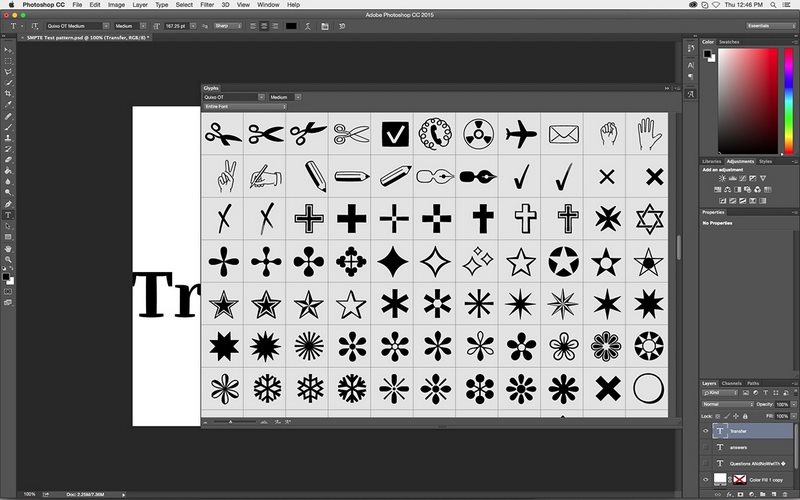
- Chọn đúng font chữ: Một số font chữ có thể không hỗ trợ tất cả các ký tự đặc biệt. Đảm bảo rằng bạn chọn font chữ phù hợp với các ký tự mà bạn muốn sử dụng.
- Sử dụng ký tự đặc biệt một cách tiết chế: Ký tự đặc biệt có thể tạo ra sự thú vị cho thiết kế, nhưng nếu sử dụng quá nhiều có thể làm rối mắt. Hãy sử dụng một cách hợp lý để tăng tính thẩm mỹ.
- Kiểm tra sự tương thích: Trước khi sử dụng ký tự đặc biệt trong các tài liệu hoặc trang web, hãy kiểm tra sự tương thích của nó với các thiết bị khác nhau, để đảm bảo rằng nó sẽ hiển thị đúng cách.
Kết luận
Symbol là một phần quan trọng trong thiết kế đồ họa, giúp truyền tải thông điệp một cách nhanh chóng và hiệu quả. Việc hiểu rõ symbol là gì và cách chèn ký tự đặc biệt trong Photoshop sẽ giúp bạn nâng cao kỹ năng thiết kế và tạo ra những sản phẩm đẹp mắt, thu hút người xem. Hãy áp dụng những kiến thức này vào các dự án của bạn để đạt được những thành công vượt trội trong lĩnh vực thiết kế!

Trương Hoàng Dũng, CEO và nhà sáng lập của Tweb.vn, là một trong những gương mặt tiêu biểu trong lĩnh vực công nghệ tại Việt Nam. Với hơn một thập kỷ kinh nghiệm trong việc phát triển và quản lý các giải pháp công nghệ, anh đã mang đến cho thị trường nền tảng thiết kế website thông minh và tiện lợi, giúp hàng nghìn doanh nghiệp vừa và nhỏ xây dựng thương hiệu trực tuyến một cách hiệu quả. Không chỉ chú trọng đến chất lượng dịch vụ, Trương Hoàng Dũng còn luôn đổi mới, đưa ra các tính năng tối ưu SEO, bảo mật cao và dễ dàng sử dụng. Tầm nhìn của anh là giúp mọi doanh nghiệp có thể tự tin bước vào kỷ nguyên số mà không cần đến các kiến thức phức tạp về lập trình.
#ceotwebvn #admintwebvn #ceotruonghoangdung #authortwebvn
Thông tin liên hệ:
- Website: https://tweb.vn/
- Email: truonghoangdung.tweb@gmail.com
- Địa chỉ: 86 Đ. Thành Thái, Phường 12, Quận 10, Hồ Chí Minh, Việt Nam